DataNumen Outlook Password Recovery V1.1.0.0 英文安装版
DataNumen Outlook Password Recovery是一款操作简单的outlook密码恢复工具,如果你的outlook文件不小心丢失了,可以尝试通过这款工具来进行修复,如果你忘记了密码的加密PST文件,那么这个工具,你可以很容易地恢复密码,并访问PST文件中的内容。
还不知道怎么压缩图片?压缩软件各种捆绑太烦人,手动压缩单图太麻烦,压缩后图片画质不清晰等等,这些都是我们在压缩图片时会遇到的小麻烦,而云橙图片压缩软件就是一款能帮你一次性告别上述麻烦的图片压缩软件,今天小编跟大家分享一下云橙图片压缩软件怎么压缩图片。
方法步骤
1 第一步、添加文件。
打开云橙图片压缩软件后,点击软件操作界面左上方的“添加文件”按钮,将需要压缩的图片上传到软件上,或者直接将图片拖到指定框内。

2第二步、输出目录。
上传图片后,软件默认的存储路径是原文件夹,如果需要更改,可在软件作下方的“输出目录”中勾选“自定义”,然后选择一个新的存储路径即可。
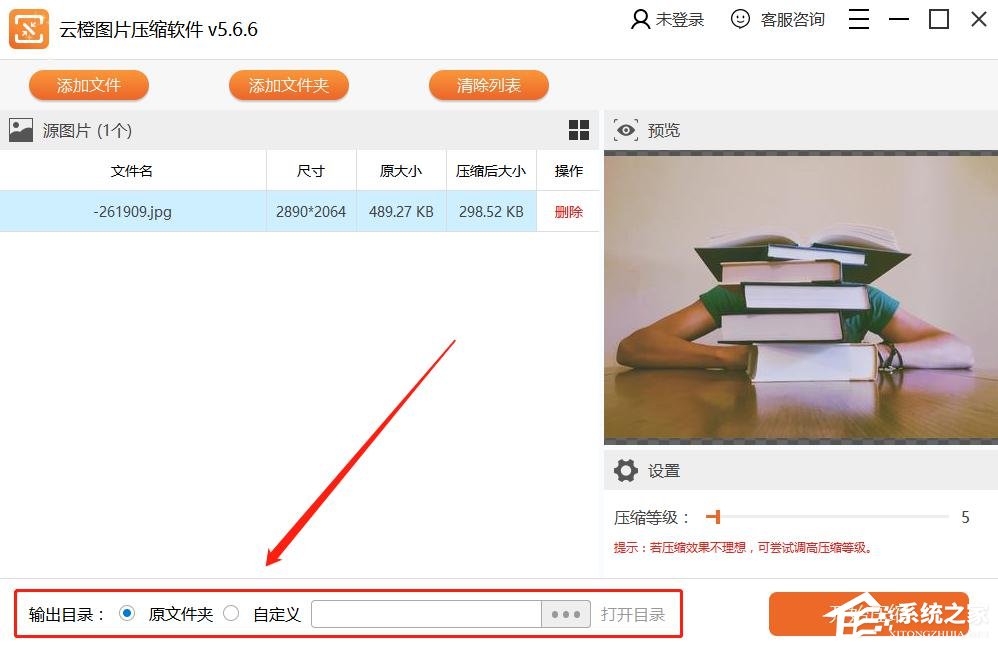
3第三步、设置-压缩等级。
在软件操作界面的右下方可设置图片压缩等级,压缩的等级越高,压缩后的图片就越小,在软件中可以预览到压缩后的大小。
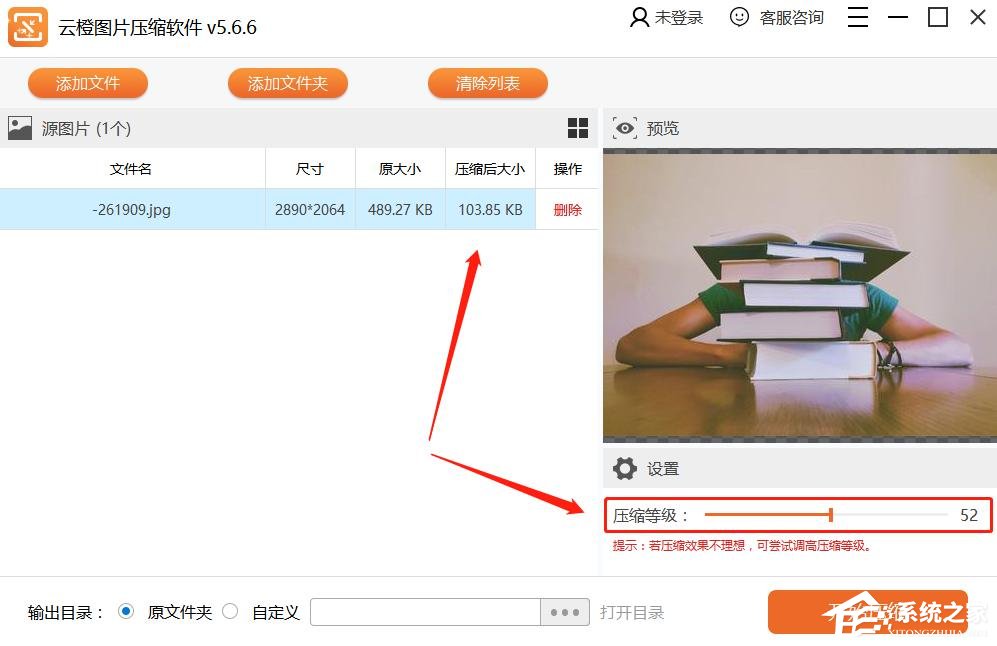
4第四步、开始压缩。
最后就可以点击“开始压缩”按钮了。
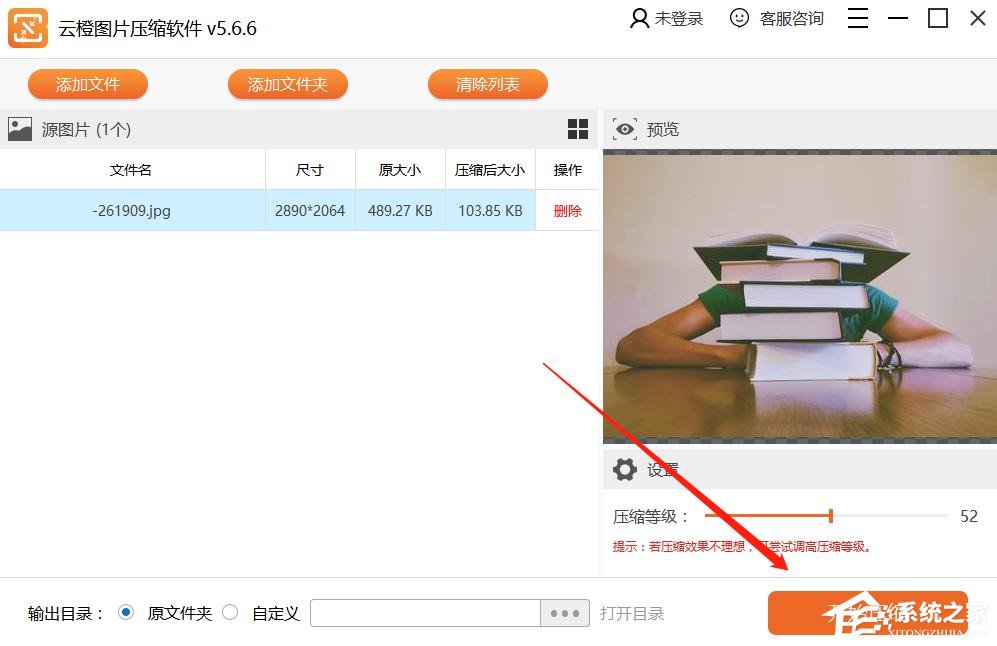
热门教程 周 月
Win10热血无赖开始游戏闪退怎么办?
6次 2怎么开启电脑的TPM 2.0?开启TPM2.0图文教程
6次 3Wps自动保存怎么设置
6次 4升级Win11后Office还能用吗?升级Win11后Office是否还能用详细介绍
6次 5Win11 pro是什么版本?Win11 pro介绍
5次 6AutoCAD怎么显示线宽?AutoCAD2008线宽显示方法分享
5次 7Word如何删除脚注(尾注)横线设置
5次 8Win7不是有效的Win32应用程序如何解决?
5次 9随身乐队怎么导出录音文件?随身乐队导出录音文件的方法
5次 10ssid是什么意思?ssid详细介绍
5次迅雷影音怎么开启无痕模式?迅雷影音无痕模式启用方法
12次 2怎么避开Steam启动游戏?免Steam启动游戏教程
12次 3克拉克拉如何开直播?克拉克拉开直播的方法
11次 4暴风影音中如何看3D电影?暴风影音中3D电影的方法步骤
11次 5逍遥安卓模拟器没有声音怎么办?
10次 6BlueStacks蓝叠怎么更换背景?蓝叠模拟器背景更换方法简述
10次 7爱思助手怎么从电脑导入视频?
10次 8怎么保持wps表格中数据透视表刷新后格式不变?
9次 9升级Win11后Office还能用吗?升级Win11后Office是否还能用详细介绍
9次 10随身乐队怎么导出录音文件?随身乐队导出录音文件的方法
9次最新软件